Es posible encender una computadora remota utilizando una herramienta Wake On LAN (WOL) de terceros que puede enviar un paquete mágico. Lógicamente, la computadora tendrá que estar conectada a un punto de alimentación para que haya electricidad para arrancar la computadora y mantenerla en funcionamiento. También es posible apagar o apagar una computadora remota y en realidad es mucho más fácil ya que la computadora ya se ha iniciado y se supone que está conectada a la red. Existen algunos métodos diferentes para apagar, reiniciar o cerrar sesión de forma remota desde la computadora de un usuario, cada uno con sus propios pros y contras.
Método n. ° 1: software de terceros
El método más fácil es probablemente usar un software de terceros para apagar una computadora remota porque la configuración es mucho más simple que usar la herramienta incorporada shutdown.exe que también se trata en este artículo. La mayoría de las veces necesitará tener el software ejecutándose en ambas computadoras, uno está escuchando el comando para apagarse mientras que el otro envía un comando para solicitar que la computadora se apague.
1. Airytec Switch Off Airytec Switch Off es probablemente la mejor opción para el software de terceros porque solo necesita ejecutar el programa en la computadora remota y puede acceder a los comandos remotos como apagar, reiniciar, suspender, hibernar y abrir scripts predefinidos a través de su navegador web, incluido su dispositivo móvil o tableta.
Después de instalar Airytec Switch Off, ejecute el programa, haga clic derecho en el icono de la bandeja en el área de notificación y seleccione Opciones. Vaya a la pestaña Remoto y haga clic en el botón Editar configuración de la interfaz web seguido de aceptar la solicitud de UAC. Vuelva a la pestaña Remoto y haga clic en la casilla de verificación "Habilitar interfaz web". De forma predeterminada, utiliza el puerto 8000 y es recomendable establecer una contraseña para el nombre de usuario "Usuario". Haga clic en Aceptar para guardar la configuración. Deberá permitir el programa a través de Firewall o de lo contrario no podrá acceder a la interfaz web.

Para apagar la computadora remota que acaba de configurar, simplemente inicie el navegador web desde otra computadora e ingrese la URL http: // ComputerName: 8000 en la barra de direcciones. Deberá cambiar el nombre del equipo con el nombre establecido en la computadora o, alternativamente, especificar la dirección IP interna. Se le pedirá que ingrese un nombre de usuario y contraseña para acceder a la página web. El nombre de usuario es " Usuario " sin las comillas y la contraseña es lo que ingresó anteriormente en la pestaña Remoto. Una vez que ingrese a la página de apagado de Airytec, simplemente haga clic en cualquier comando que desee realizar en el equipo remoto.
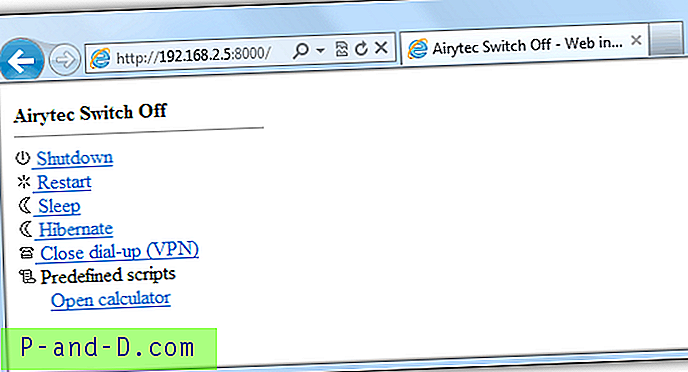
Una vez que haya habilitado la función Remoto, Airytec Switch Off se instalará automáticamente como un servicio para ejecutarse durante el inicio de Windows. Aunque tienen compilaciones portátiles para sistemas de 32 y 64 bits, las funciones remotas solo están disponibles en la versión completa del instalador. Airytec Switch Off es gratuito y se ha probado con éxito en Windows 7 de 32 bits.
Descargar Airytec Switch Off
2. DShutDown
DShutDown es una herramienta de apagado pequeña y portátil que viene con una buena cantidad de tipos de apagado que incluyen otras acciones como despertar en LAN, despertador, bloquear estación de trabajo, módem colgado, desactivar adaptador de LAN, etc. Lo bueno de DShutDown es puede buscar automáticamente todas las computadoras en línea en su red y agregarlo a la lista.
Después de descargar DShutDown, extraiga el archivo y ejecute "RDShutdown Setup Utility.exe" en la computadora que desea apagar. Primero establezca una contraseña y luego marque la casilla de verificación "Inicio automático cuando se inicia Windows". No pudimos hacer funcionar la opción Instalar como servicio porque seguía terminando por sí sola cuando recibía cualquier comando de apagado. Una vez que haya configurado DShutDown para que se inicie automáticamente cuando se inicie Windows, el archivo RDShutdown.exe se ejecutará y se ubicará en el área de notificación.
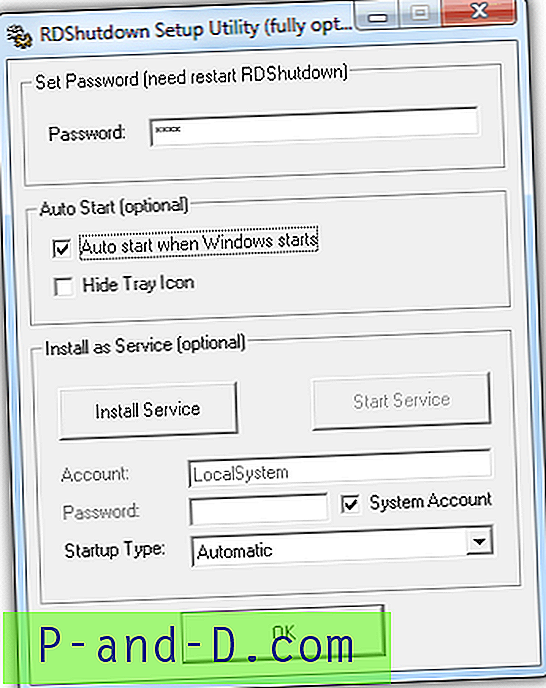
Para apagar la computadora que ha configurado, ejecute DShutdown.exe y haga clic en el botón Obtener lista de PC. Una vez que se haya agregado la computadora remota a la lista, marque la casilla de verificación para seleccionar la PC, seleccione el tipo de apagado e ingrese la contraseña. Para enviar el comando, haga clic en el botón Habilitar temporizador en el que tiene 10 segundos para cancelar la tarea.
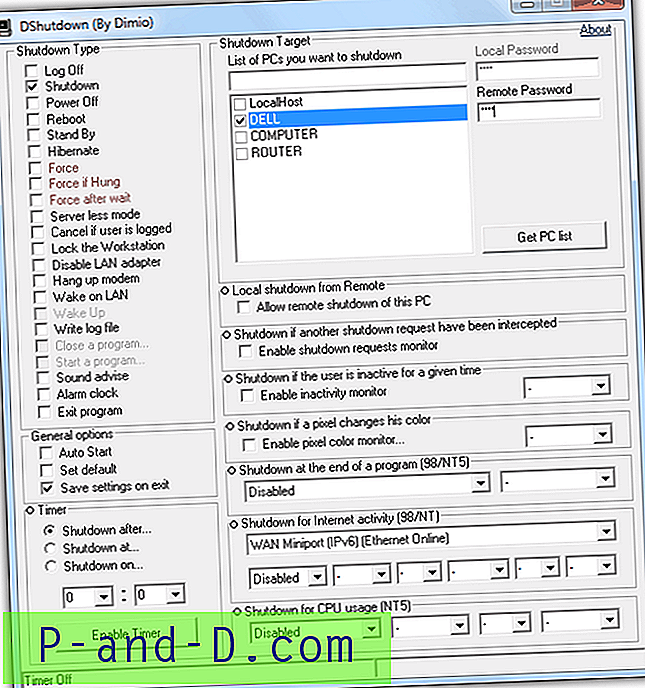
Descargar DShutDown
3. Apagado
Poweroff es una utilidad gratuita de código abierto que puede controlar el estado de energía de su computadora. Aunque está un poco desactualizado, Poweroff sigue siendo una de nuestras herramientas favoritas debido a las potentes funciones y el soporte para argumentos de línea de comandos. La funcionalidad aún funciona, excepto que requiere un poco de configuración manual para que funcione o, de lo contrario, terminará con un error de conexión agotada.
En primer lugar, debe ejecutar Poweroff.exe como administrador (haga clic con el botón derecho y seleccione "Ejecutar como administrador"). Luego, en la barra de menú, haga clic en Servicio y seleccione Crear servicio. Marque la casilla de verificación "Permitir control remoto" y haga clic en el botón Configuración. Puede cambiar el número de puerto, establecer una nueva contraseña y hacer clic en Aceptar.
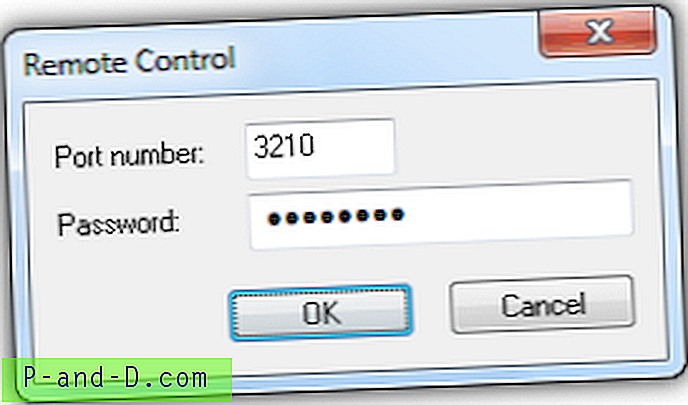
Finalmente, haga clic en Archivo en la barra de menú y seleccione "Guardar configuración". Deberá agregar manualmente poweroff.exe a los programas permitidos en Firewall que se encuentra en C: \ Windows \ System32 \ poweroff.exe. El archivo se copia automáticamente en la carpeta System32 después de crear el servicio.
Para apagar la computadora remota, ejecute poweroff.exe desde otra computadora, seleccione Computadora remota y haga clic en el botón Especificar. Ingrese el nombre de la computadora que desea apagar, escriba la contraseña y haga clic en Aceptar. Si ha cambiado el puerto, asegúrese de cambiarlo para que coincida con el de la otra PC.
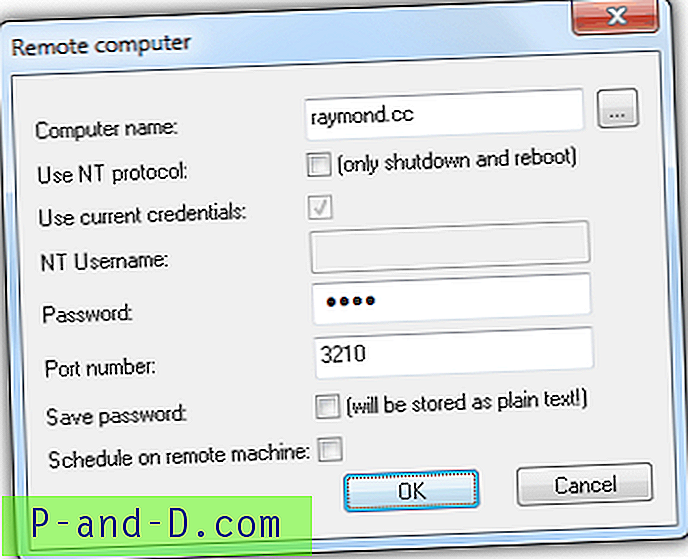
Seleccione la acción que desea enviar a la computadora remota junto con cualquier opción adicional, como un mensaje de advertencia, permitir cancelar, ejecutar el programa, etc. y finalmente cuándo realizar la acción. Haz clic en el botón Hacerlo.
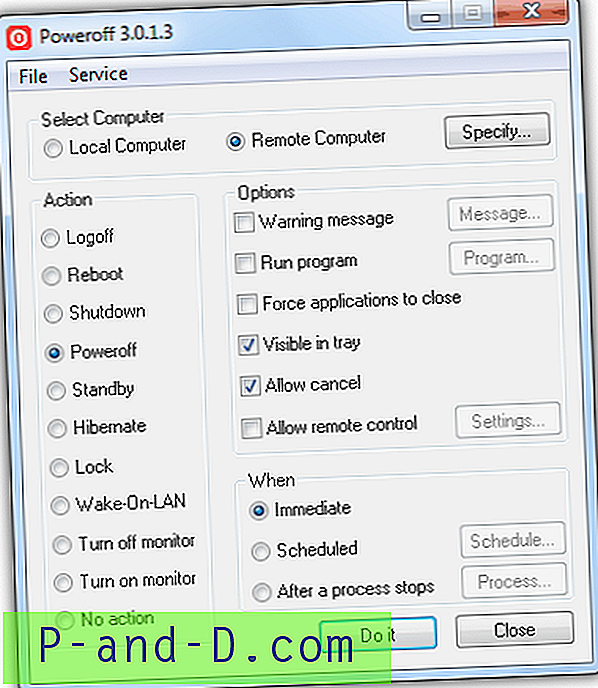
Descargar Poweroff
Hay 4 métodos más para apagar las computadoras remotas a través de LAN / WAN en la página 2.
1 2Siguiente › Ver todo




